文章詳情頁
Win11共享打印機怎么連接 Win11共享打印機怎么設置
瀏覽:85日期:2022-11-17 14:52:32
Win11共享打印機怎么連接?Win11共享打印機怎么設置?我們在工作的時候經常會需要用到打印機,辦公室很多用戶都是幾臺電腦連接一臺打印機,這樣可以更高效的使用打印機,那么如何使用微軟最新的Win11系統設置打印機共享,讓我們可以多臺電腦連接一臺打印機吶。下面和小編一起來看看操作方法吧!
具體步驟如下:
1、首先我們進入系統后點擊任務欄上的開始菜單,在已固定區域點擊【設置】,也可以使用快捷鍵WIN+I鍵打開。
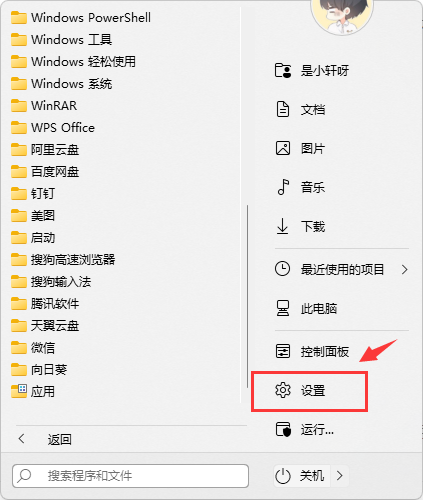
2、接著在左側的導航中找到并進入“藍牙和其他設備”界面,在選項中再選中進入“打印機和掃描儀”。
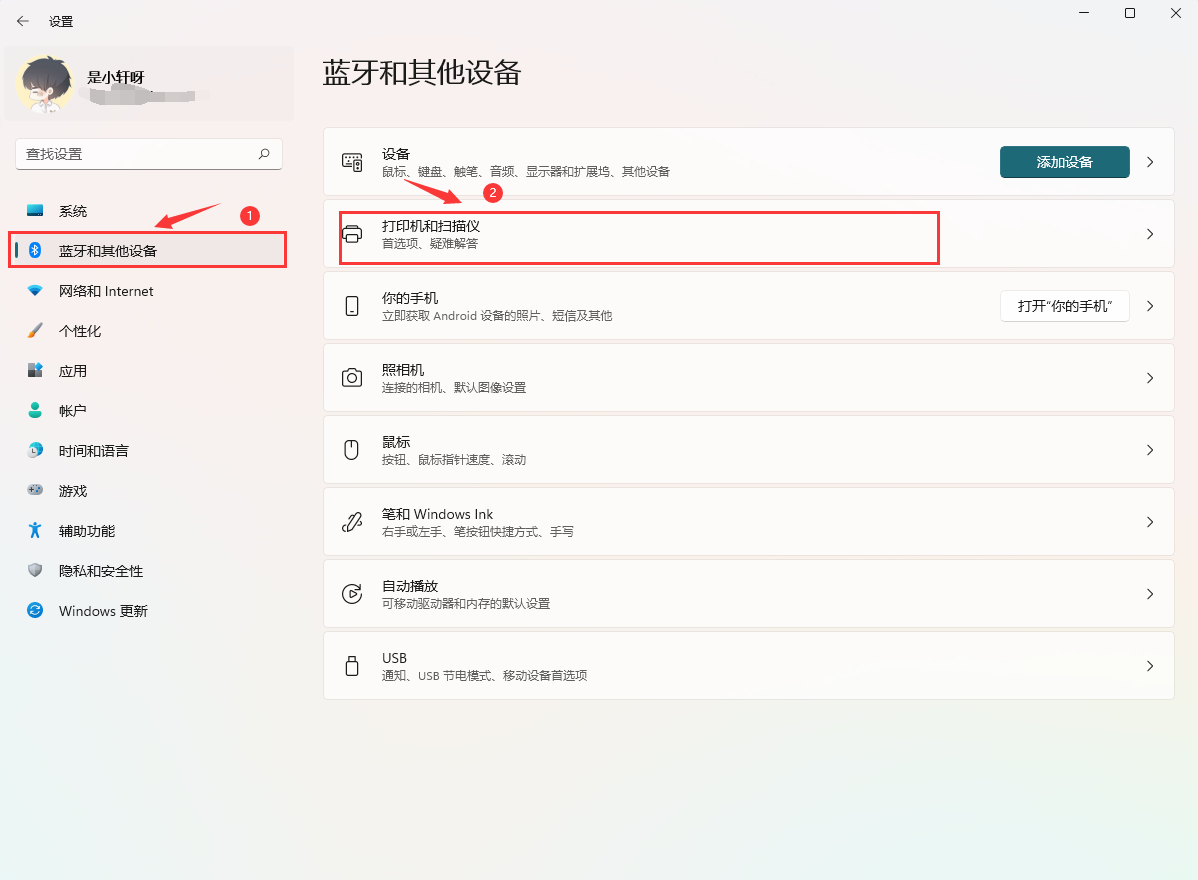
3、這時我們看已經進入打印機和掃描儀管理界面,接著在打印機列表中選擇進入要設置共享的打印機名稱。
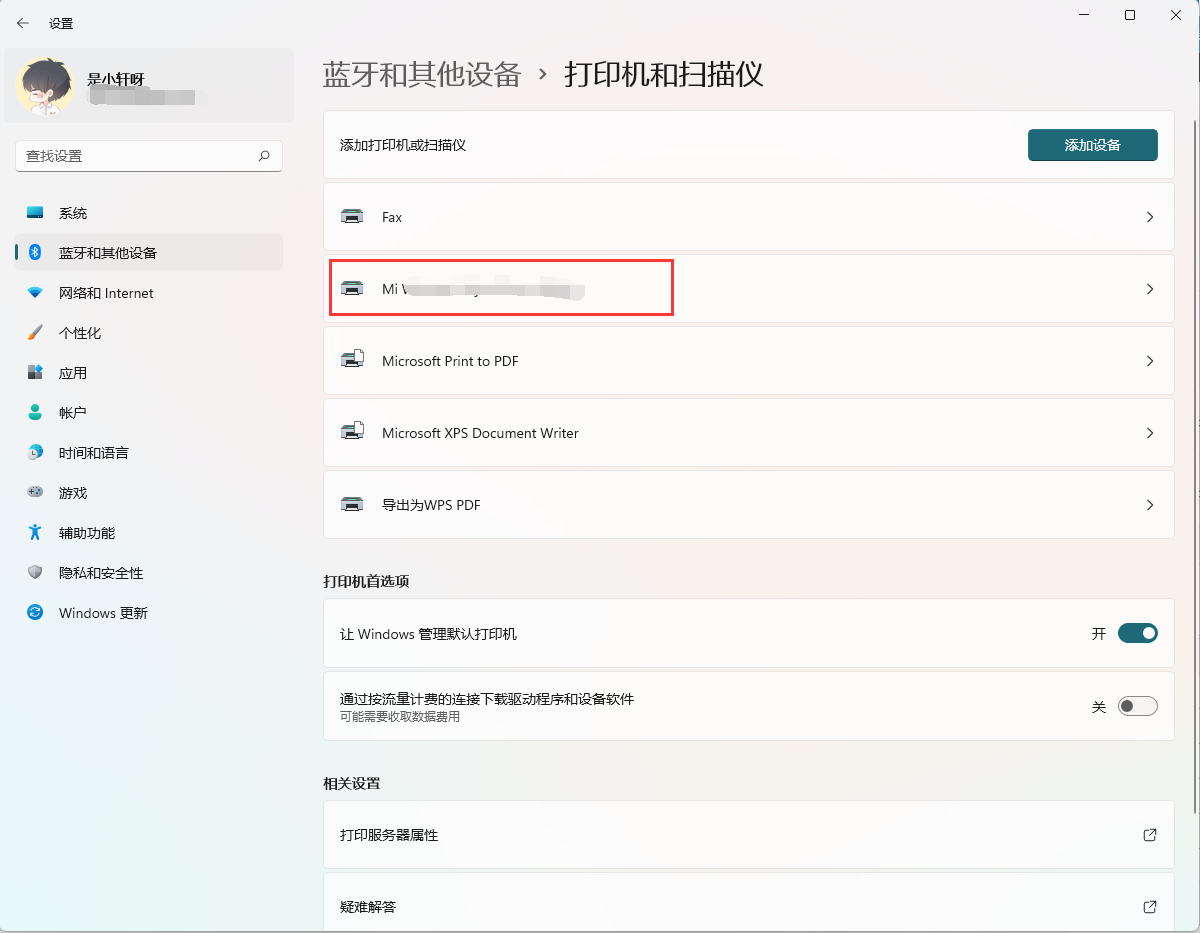
4、進入打印機設置界面后,在功能列表中單擊打開“打印機屬性”。
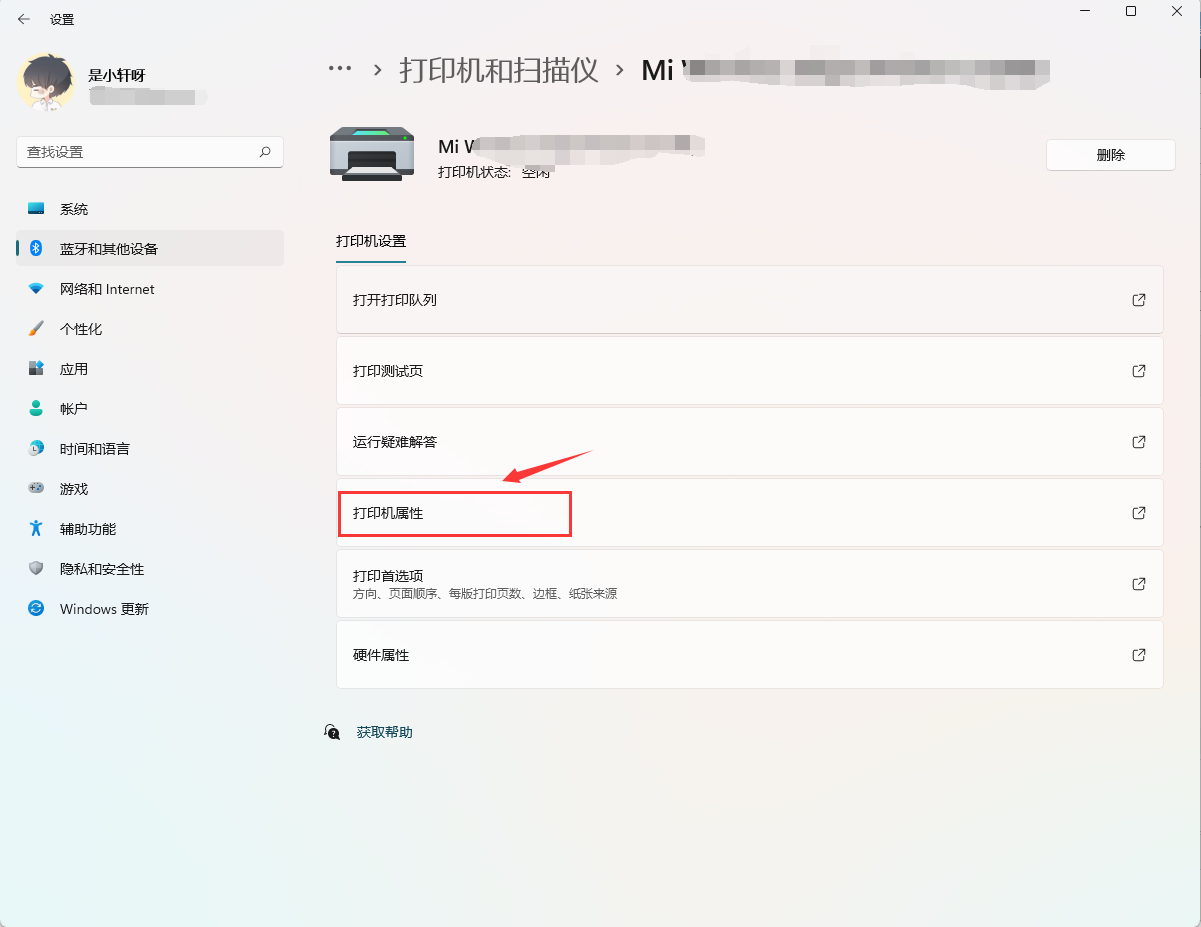
5、在彈出打印機屬性選項卡中,選擇進入“共享”選項窗口,勾選上其中的“共享這臺打印機”選項。
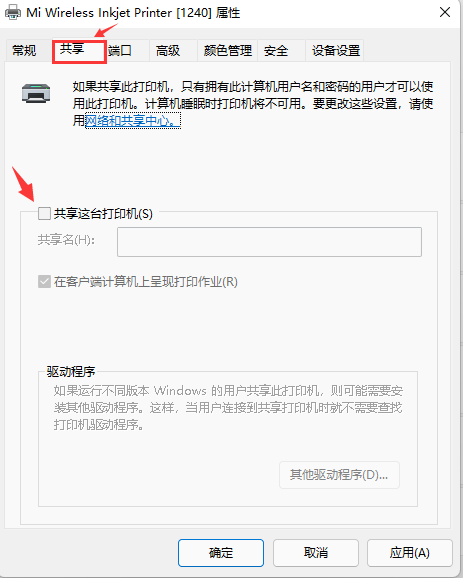
6、緊接著在共享名中自定義一個共享的名稱,然后點擊【確定】保存完成打印機共享的設置。
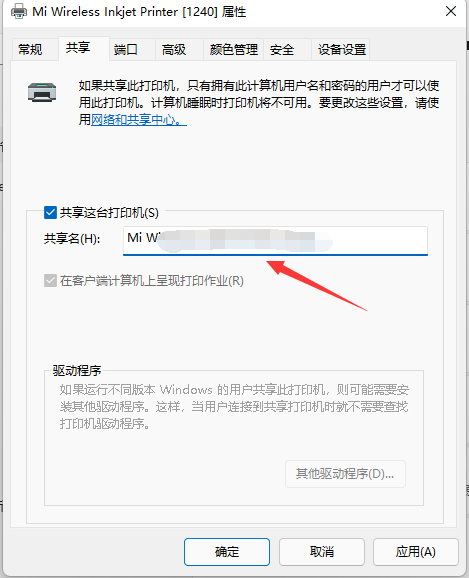
7、現在其他電腦通過局域網網絡就可以搜索到共享的打印機了,直接安裝上驅動就可以直接使用了。
相關文章:
1. wltuser.exe是什么進程?wltuser.exe可以清除嗎?2. vmware虛擬機無法ping通主機的解決方法3. grub2引導freebsd詳解4. 華為筆記本如何重裝系統win10?華為筆記本重裝Win10系統步驟教程5. uos如何安裝微信? uos系統微信的安裝教程6. 電腦怎么安裝雙系統?Win11 和 Win7雙系統安裝圖文教程7. 如何雙啟動Win11和Linux系統?Win11 和 Linux雙系統安裝教程8. uos截圖保存在哪? UOS設置截圖圖片保存位置的技巧9. 鼠標怎么設置為左手? deepin20左手鼠標設置方法10. UOS怎么設置時間? 統信UOS顯示24小時制的技巧
排行榜

 網公網安備
網公網安備